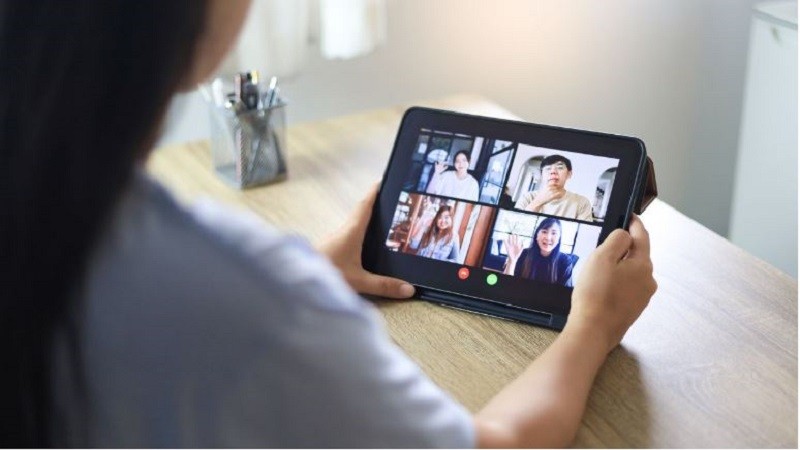 |
아래는 Zalo에서 전화로 그룹 영상 통화를 하는 2가지 방법에 대한 자세한 내용입니다. 함께 알아보죠!
Zalo 그룹 전화 영상통화 사용 안내
1단계: 먼저 Zalo 애플리케이션을 실행하고 화면 오른쪽 상단에 있는 + 아이콘을 클릭합니다.
2단계: 다음으로, 그룹 통화 만들기를 선택하세요.
3단계: 이제 그룹 통화에 참여할 멤버를 선택하거나 이전에 만든 그룹을 선택하세요. 그런 다음 "그룹 통화 시작"을 클릭하세요. 그룹 화상 통화 화면이 나타날 때까지 기다렸다가 멤버가 모두 참여하면 통화가 완료됩니다.
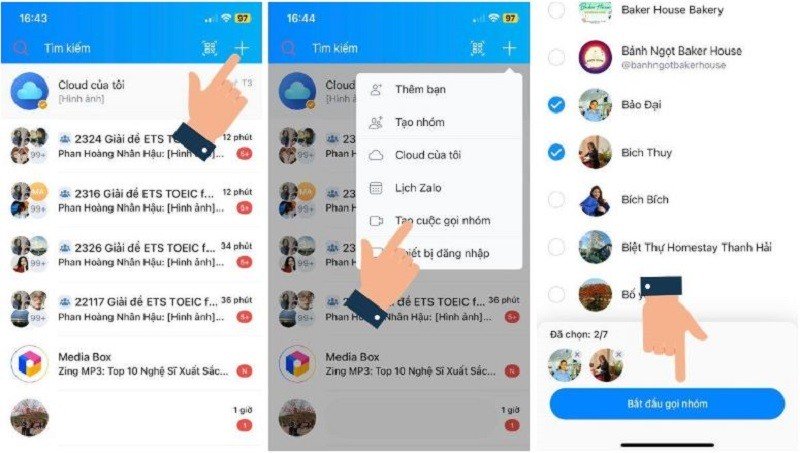 |
컴퓨터를 이용한 Zalo 그룹 화상 통화 지침
1단계: 먼저 컴퓨터에서 Zalo를 실행하고 화상 통화를 할 그룹을 선택하세요. 그런 다음 아래와 같이 비디오 이미지를 클릭하여 통화를 시작하세요.
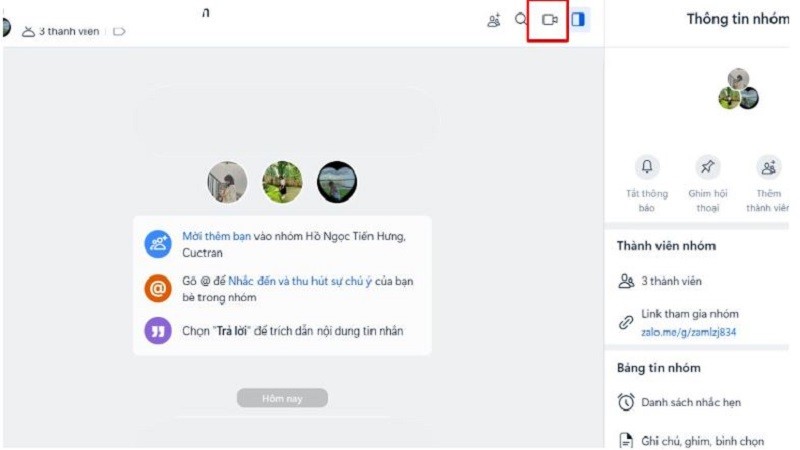 |
2단계: 다음으로, 통화에 참여할 멤버를 선택하고 "그룹 통화"를 클릭합니다.
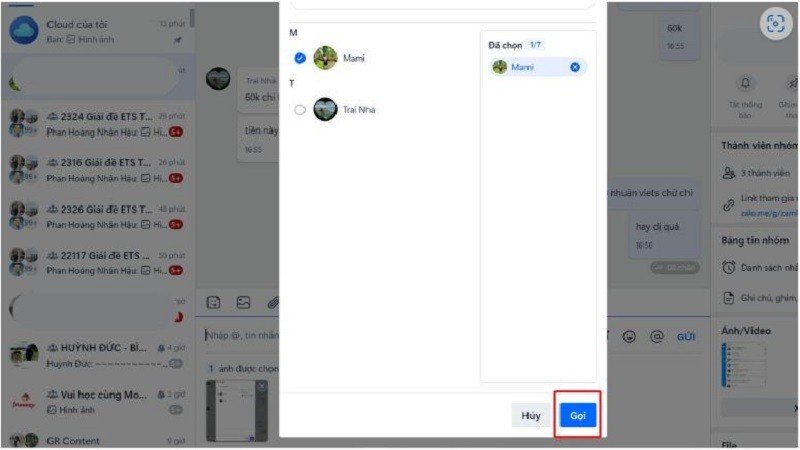 |
3단계: 마이크 아이콘을 탭하여 소리를 음소거할 수 있습니다. 마이크 아이콘이 빨간색으로 바뀌면 그룹 구성원이 귀하의 소리를 들을 수 없습니다.
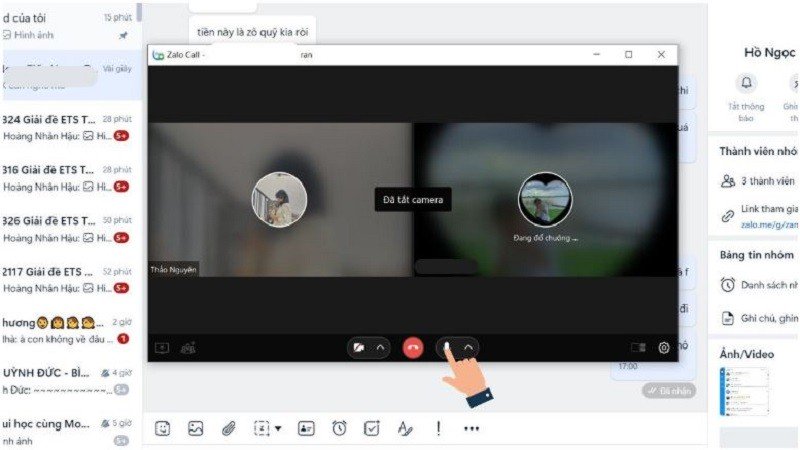 |
4단계: 비디오 카메라를 끄려면 비디오 아이콘을 선택하여 빨간색으로 바꾸세요. 이렇게 하면 다른 사람이 내 사진을 볼 수 없습니다.
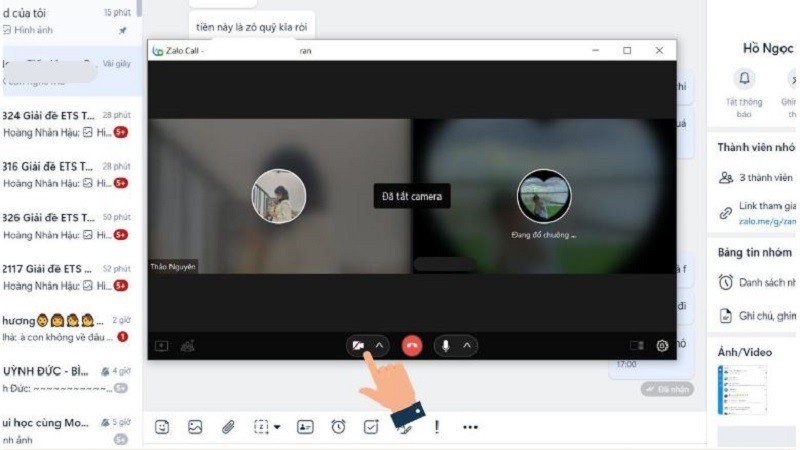 |
5단계: 통화를 종료하려면 아래와 같이 빨간색 버튼을 클릭하면 통화가 완료됩니다.
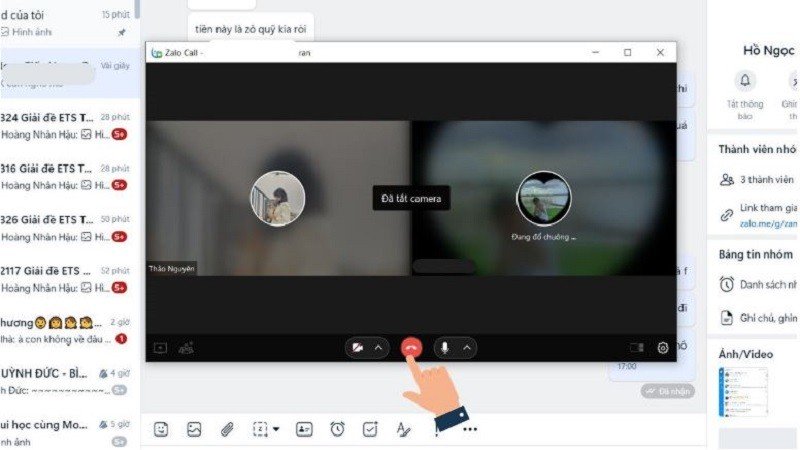 |
위 글에서는 Zalo에서 컴퓨터와 휴대폰을 사용하여 그룹 화상 통화를 하는 방법을 설명했습니다. 이 정보가 그룹 통화를 쉽고 성공적으로 하는 데 도움이 되기를 바랍니다.
[광고_2]
원천





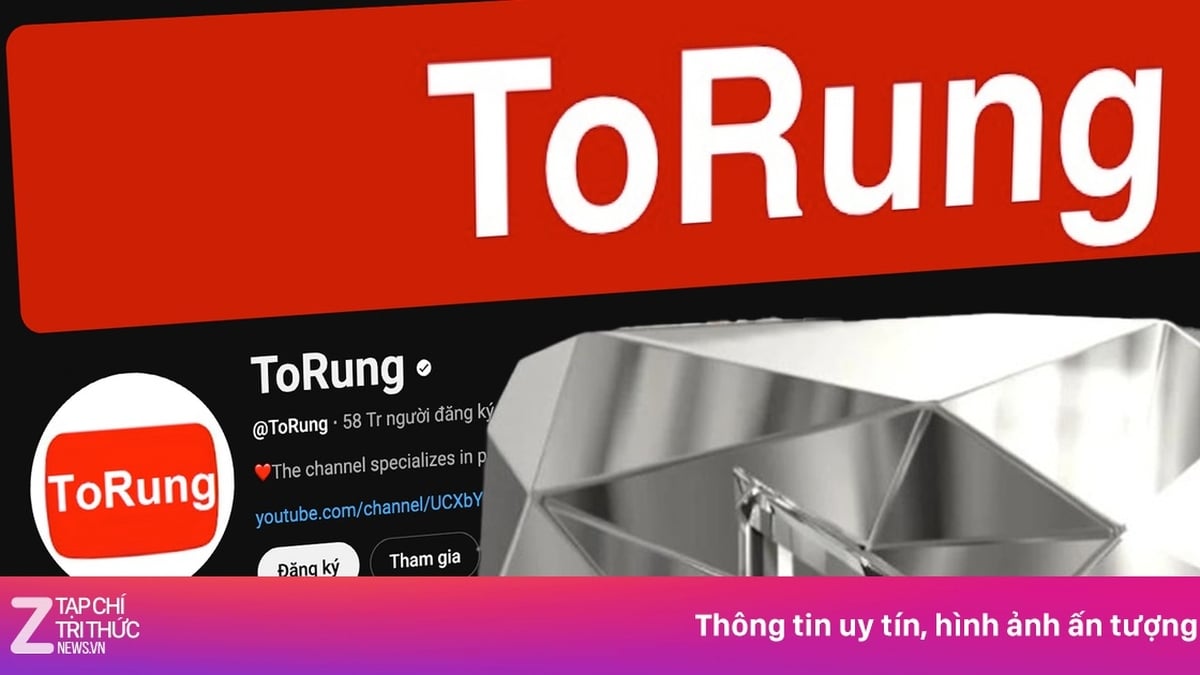























![[사진] 응에안성, 홍수로 543D 지방도 심각하게 침식돼](https://vphoto.vietnam.vn/thumb/1200x675/vietnam/resource/IMAGE/2025/8/5/5759d3837c26428799f6d929fa274493)







































































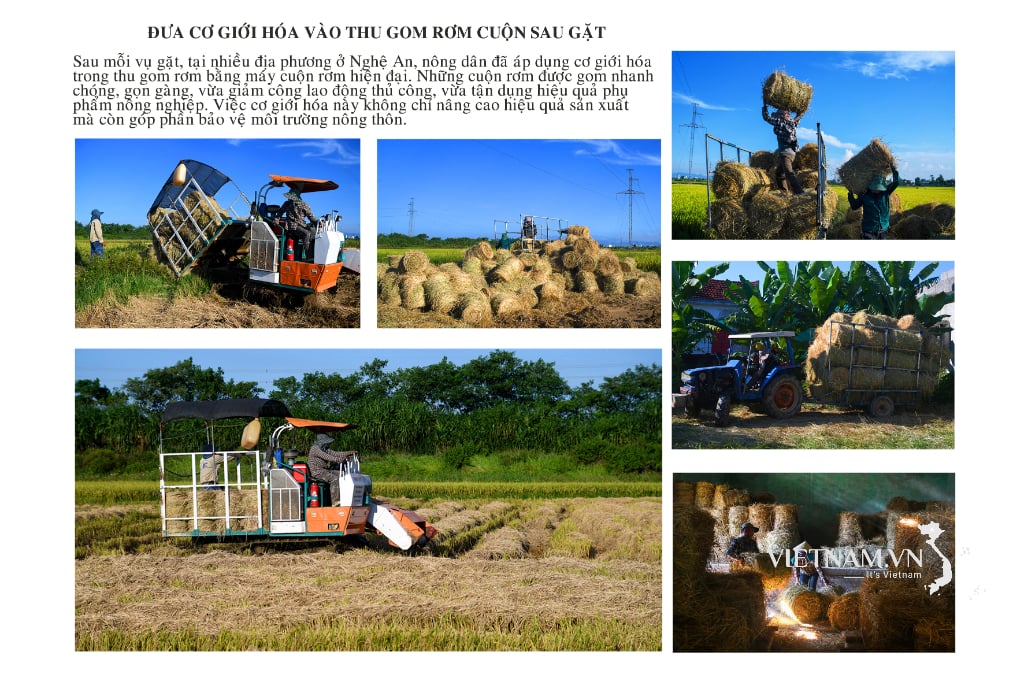
댓글 (0)